Taranan Pdf Belgelerini Düz Metne Dönüştürme
Yayınlanan: 2019-11-29Taranan belgeleri düz metne dönüştürmek ne çok zor ne de karmaşık bir işlemdir. Taranan belgeleri düz metne veya kelime belgesine dönüştürmeye yardımcı olan özel yazılım programları vardır. Süreci tamamlamak ve dönüştürülen belgeyi sonuç olarak almak için kişinin birkaç adımı izlemesi yeterlidir.
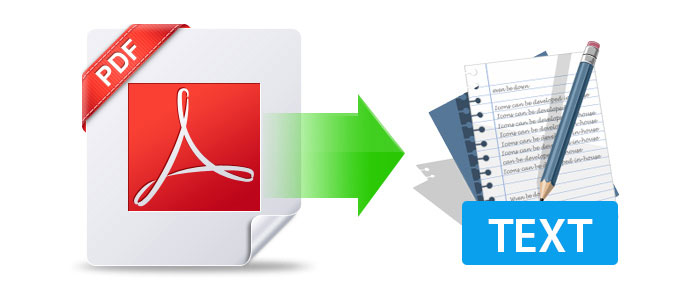
Hepimiz biliyoruz ki pdf dosyalarını dönüştürmeyle ilgili zorluklar geçmişte kaldı. Pdf dosyalarını istediğiniz formata dönüştürmenin o kadar çok yolu var ki şaşıracaksınız. Ancak pdf dosyalarını ve taranan pdf belgelerini dönüştürmek biraz farklıdır.
Bu nedenle, sizin için en iyi dönüştürücü araçlarının en iyilerinden oluşan iki kategoriyi listeleyeceğiz:
A. PDF taranmış belgeden düz metne/Word belgesine
B. PDF'den Word doc3'e
Bu çevrimiçi platformların, çok fazla değişmeyen dosyaları dönüştürmek için kendi süreçleri vardır. Hepsinin gerektirdiği ortak şeyler, dönüştürülmesi gereken taranmış bir pdf belgesi, dönüştürülmüş dosya indirme bağlantısı için bir e-posta ve çıktı adresidir. Bu kadar. Neyse lafı fazla uzatmadan bunlara geçelim:
A. PDF taranmış belgeden düz metne/Word belgesine
1. KüçükPDF
İlk sırada, pdf ile taranan belgeleri düz metin olarak dönüştürmek için kullanımı kolay, daha hızlı ve doğru bir çevrimiçi araç olan SmallPDF var. Bu araç, önceden tanımlanmış beklentilerinize göre çalışıp çalışmadığını test edebileceğiniz 14 günlük ücretsiz deneme sürümüyle birlikte gelir.
Araç nasıl çalışır:
- Smallpdf PDF to Word çevrimiçi bağlantısını ziyaret edin.
- PDF dosyanızı sürükle ve bırak yöntemiyle yükleyin veya “dosya seç” seçeneğine tıklayabilir veya G Drive veya Dropbox'tan da bir dosya yükleyebilirsiniz.
- Dosyayı ekledikten sonra, PDF'yi bir tarama olarak algıladığından bir OCR (Optik karakter tanıma veya Optik karakter okuyucu) etkinleşir.
- Dönüşümün bitmesini bekleyin.
- Düzenlenebilir Word dosyanızı indirin.
Aracın pek çok özelliği vardır ve dosyaları hemen hemen her formattan muhtemelen bugüne kadarki herhangi bir formata dönüştürmek için geniş seçeneklere sahiptir. Belge dönüştürme amaçları için tek duraklı bir platformdur.
2. ÇevrimiçiOCR
Şüphesiz, şimdiye kadar karşılaştığım en iyi dönüştürücülerden biri. OnlineOCR web sitesinin kendisi oldukça açıklayıcıdır ve bu da farklı seçenekler arasında gezinmeyi oldukça kolaylaştırır. Araç, taranan PDF belgelerini düz metne dönüştürürken, PDF ve görüntülerden (JPG, BMP, TIFF, GIF) metin çıkarır ve düzenlenebilir Word, Excel ve Metin çıktı biçimlerine dönüştürür.
Araç nasıl çalışır:
- Adım 1 – Dosya yükle – seçilen dosyaya dokunun ve aynısını platforma ekleyin
- Adım 2 – Tercih edilen dili ve çıktı biçimini seçin (yani Düz metin/MS Word)
- Adım 3 - Sonucu almak için dönüştür'e tıklayın
Aşağıdaki bölümde dönüştürülen dosyanızın görünümüne ve aynısını indirme seçeneğine sahipsiniz.
Araca kaydolur ve kendiniz kaydolursanız, konuk kullanıcılar için mevcut olmayan ek özelliklere erişmenizi sağlar. Çok sayfalı PDF'yi (15 sayfadan fazla), büyük resimleri ve ZIP arşivlerini dönüştürebilir, tanıma dillerini seçebilir, düzenlenebilir biçimlere dönüştürebilir ve diğer ayarları yapabilirsiniz.
Burayı ziyaret et
3. SodaPDF
Araç biraz ağırdır, ancak OCR (Optik Karakter Tanıma) özelliği ile size herhangi bir PDF, resim veya taranmış belgeyi tamamen düzenlenebilir bir dosyaya dönüştürme çözümünü sunar. Aracı Windows'ta kullanmak için web sitesini ziyaret etmemiz gerekiyor ve bir sonraki adım şu şekilde:
- “Dosya seç”e tıklayın veya dosyayı sürükleyip bırakabilirsiniz.
- Diğer uygulamalar gibi dosyayı G-Drive veya Dropbox'tan da yükleyebilirsiniz.
- Dosya yüklendikten sonra, birçok seçenek içeren bir düzenleme penceresi açılacaktır.
- “Dönüştür” başlığına tıklayın ve dosyayı dönüştürmek için uygun seçeneği seçin
- Burada, kullandığınız herhangi bir sosyal medya/e-posta platformundan kaydolmanızı isteyecek veya tamamen yeni bir hesap oluşturabilirsiniz.
- Bunu geçtikten sonra, dönüştürülen dosyanız indirilmeye hazırdır.
SodaPDF aracı, erişimi kolaylaştıran Windows , Android ve iOS ile uyumludur .
Burayı ziyaret et
B. PDF'den Word belgesine
Aşağıdaki araçlardan birkaçının, taranmış PDF belgelerini dönüştürmenize de yardımcı olabileceğini lütfen unutmayın.
1. Adobe Acrobat DC (Windows)
Adobe Acrobat DC, bugün sahip olduğumuz en çok kullanılan ve güvenilir platformlardan biridir. Platform, masaüstü, mobil ve web genelinde PDF oluşturma, imzalama, paylaşma, düzenleme, dönüştürme ve dışa aktarma gibi pek çok işlemi gerçekleştirmek için kullanılıyor.
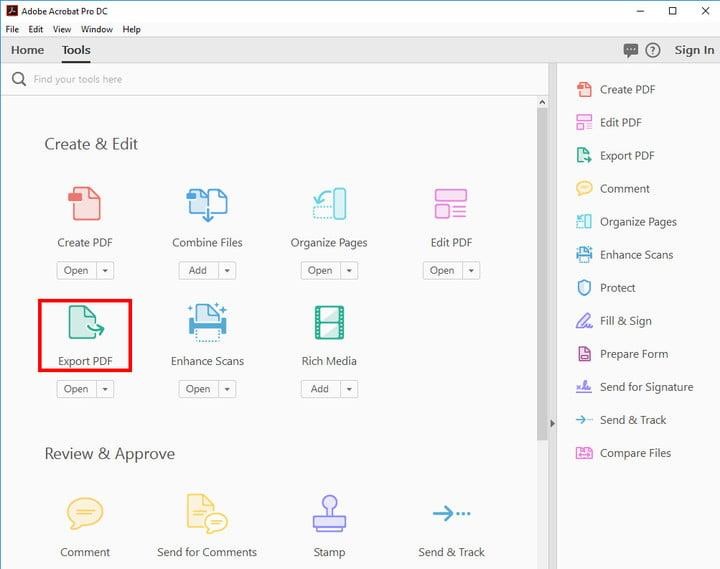
7 gün boyunca araçsız kullanabilir ve ücretsiz deneme süresi bittiğinde kullanıma göre uygun planları satın alabilirsiniz .
Burayı ziyaret et
Pdf dosyalarını düz metne dönüştürme işlemi aşağıdadır :
- Seçili PDF dosyasını Acrobat'ta açın.
- Sağ bölmedeki PDF'yi Dışa Aktar aracına dokunun.
- İstediğiniz dışa aktarma biçimini seçin ve ardından Word Belgesi'ni seçin.
- Dışa Aktar'a tıklayın. PDF'niz taranmış metin içeriyorsa, Acrobat metin tanımayı otomatik olarak çalıştırır.
- Word dosyasını adlandırın ve istediğiniz yere kaydedin.
İşlem, PDF dosyalarını metin biçimine dönüştürmenize yardımcı olacak oldukça basit ve kendi kendini açıklayıcı niteliktedir. Aynı araçla birçok farklı formattaki dosyaları dönüştürmek için başka görevleri de gerçekleştirebilirsiniz.

2. Apowersoft PDF Dönüştürücü – PDF'yi Dönüştür ve Birleştir (Android)
Adobe Acrobat DC gibi, Apowersoft PDF dönüştürücü de pdf'yi birçok farklı biçime dönüştürmek için kullanılır. Kullanıcılar ayrıca aynı anda birden fazla PDF dosyasını dönüştürme seçeneğine sahiptir ve bu bir bonus.
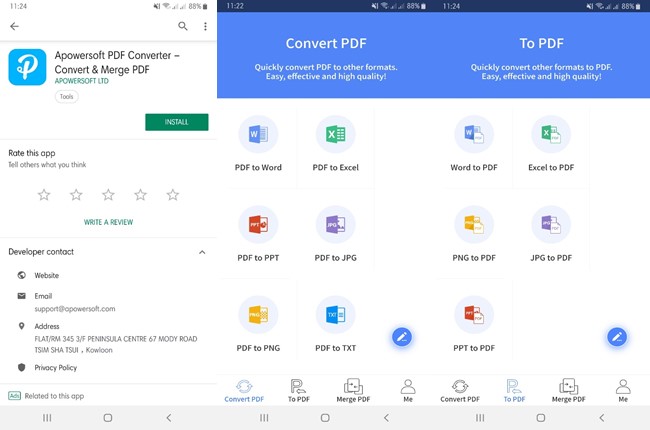
Kullanıcı arayüzü kullanıcı dostu ve basit olduğundan, yeni başlayanlar bile bu uygulamayı kullanırken herhangi bir sorun yaşamayacaktır. Araç oldukça hızlıdır, bu da dosyaların dönüştürülmesini oldukça hızlı hale getirir ve çıktıları yüksek kalitede dışa aktarır.
Burayı ziyaret et
Araç nasıl çalışır:
- Uygulamanın sol alt kısmındaki "PDF'yi Dönüştür"e tıklayın ve "PDF'den Word'e" seçeneğini seçin.
- “Artı” işaretine tıklayın ve dönüştürmek istediğiniz PDF dosyasını seçin.
- “Dönüştür” seçeneğine tıklayarak bu işlemi takip edin ve dönüşümün tamamlanmasını bekleyin.
- Şimdi “belgeyi görüntüle”ye tıklayın ve burada dönüştürülmüş belgeniz var.
3. EasyPDF (Android, Windows, Mac ve Linux)
EasyPDF, yalnızca Android cihazlarla değil, Windows PC'ler, Mac ve Linux cihazlarıyla da uyumlu olan bir sonraki PDF'den Word'e dönüştürücüdür. Adından da anlaşılacağı gibi, bu araç kullanımı kolay bir PDF aracıdır.
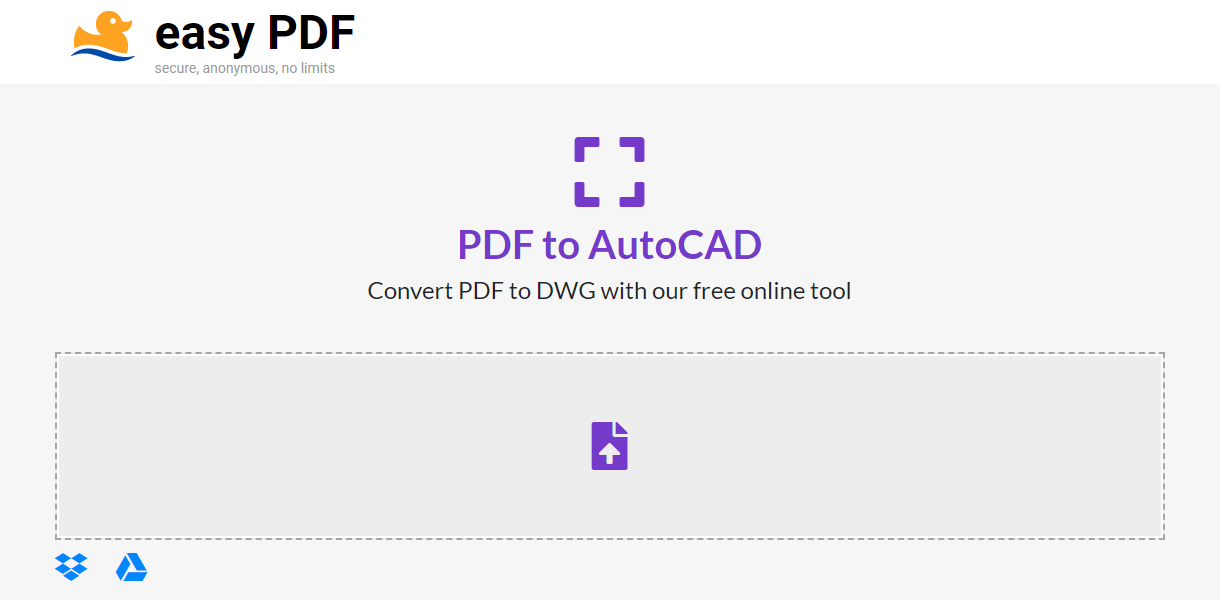
PDF belgelerini Word'e dönüştürmenize izin vermenin yanı sıra PowerPoint, Excel, Metin, JPG, PNG, GIF vb. gibi dönüştürmek için başka dosya biçimlerine de sahipsiniz. Ek olarak, kullanıcılar Dropbox ve Google Drive hesaplarından dosya yükleme seçeneğine sahiptir. kuyu.
Burayı ziyaret et
Araç nasıl çalışır:
- EasyPDF resmi web sitesini ziyaret edin
- Dosyanızı dönüştürmek için PDF'den Word'e seçeneğini tıklayın
- Dosyalar sabit sürücünüzdeyse üstteki ok işaretine tıklayın veya Dropbox veya Google Drive Hesaplarından da dosya ekleyebilirsiniz.
- Pdf dosyasını eklediğinizde, dönüştürme otomatik olarak başlayacaktır.
- Dönüştürmenin tamamlanmasını bekleyin ve ardından dönüştürülen dosyayı indirmek için üç seçenek vardır veya dosyayı doğrudan Dropbox veya Google Drive Hesaplarına kaydedebilirsiniz.
4. PDF Dönüştürme Paketi (Android + Windows)
Listedeki bir sonraki dönüştürücü, erişmesi en kolay platformlardan biri olan PDF Conversion Suite'tir. Dosyaları dönüştürmek için G-Drive, Dropbox vb. gibi kullanıcılar tarafından halihazırda kullanılan ve güvenilen üçüncü taraf platformları kullanır.
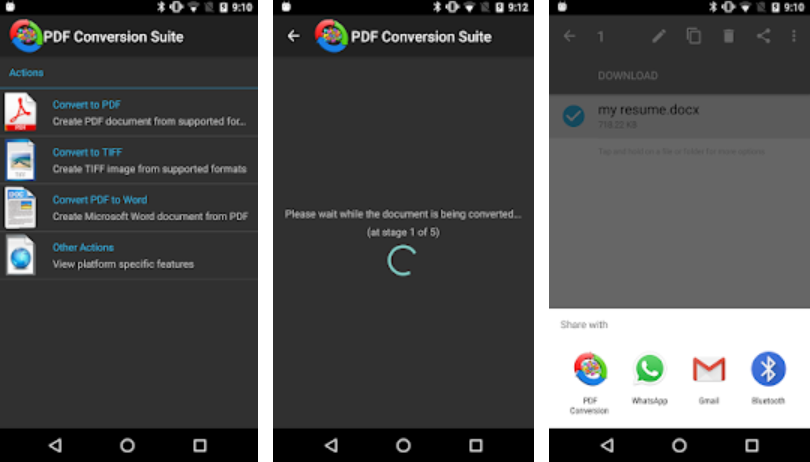
Araca erişmek çok basit olduğundan, süreç yukarıdaki ekran görüntüsünde tanımlanabilir.
Burayı ziyaret et
Nasıl çalışır:
Sadece uygulamayı açın, uygun seçeneği seçin ve dönüştürme işleminin tamamlanmasını bekleyin. Bittiğinde, dönüştürülen dosyayı şu veya bu şekilde günlük olarak kullandığımız farklı platformlarda paylaşma seçeneğiniz vardır.
5. Able2Extract PDF Dönüştürücü (Android, iOS ve Windows)
Yeni ekleme (Able2Extract PDF Converter), PDF'lerden dosyaları dönüştürmek için inanılmaz derecede hızlı ve doğru, kullanımı kolay ve hafif bir uygulama olduğu için bu liste giderek daha iyi hale geliyor.
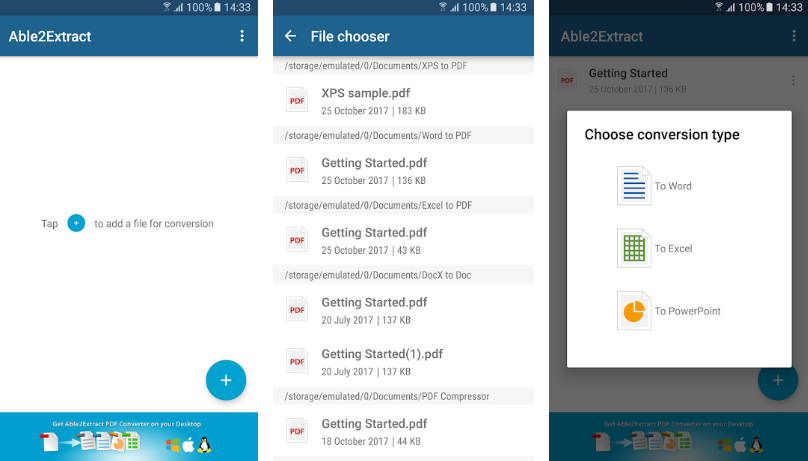
Listedeki diğer dönüştürücüler gibi, bu uygulama da MS Word, Excel, PowerPoint belgeleri gibi geniş belge formatlarını kapsar ve bunları cihazınızda düzenleyin. Uygulamanın, dönüştürülen dosyaları Investintech sunucularından 24 saat içinde kalıcı olarak silme gibi ek bir özelliği de dikkatimi çekti.
Burayı ziyaret et
Araç nasıl çalışır:
- Uygulamayı açın ve “+” üzerine tıklayın
- Dönüştürmek istediğiniz PDF dosyasını ekleyin ve dönüştürme türünü seçin
- Dosya dönüştürüldüğünde, belgeyi çıktı adresi konumuna kaydedin.
Toplama
Yukarıda, taranan PDF belgelerini düz metin/kelime belgesine dönüştürmeniz için listelediğimiz seçili uygulamalar/araçlar/çevrimiçi yazılımlar yer almaktadır. Karşılaşabileceğiniz tek zorluk, görünüşe göre yakın gelecekte size yardımcı olacak birkaç araçta bir hesap açmaktır. OCR (Optik karakter tanıma veya Optik karakter okuyucu) yardımıyla taranmış PDF belgelerinizi kelime/metne dönüştürmeye hazır olun.
PDF'den Word'e araçları hakkında daha fazla bilgi edinmek için Android , Windows ve Mac için önerilen sayfalar burada.
Makaleyi beğendiyseniz geri bildiriminizi paylaşın. Bir şeyin ele alınmadığını ve dikkatimizi çekmesi gerektiğini düşünüyorsanız bize bildirin. Geri bildiriminizi kesinlikle dikkate alacağız ve bunun için çalışacağız. Teşekkürler.
